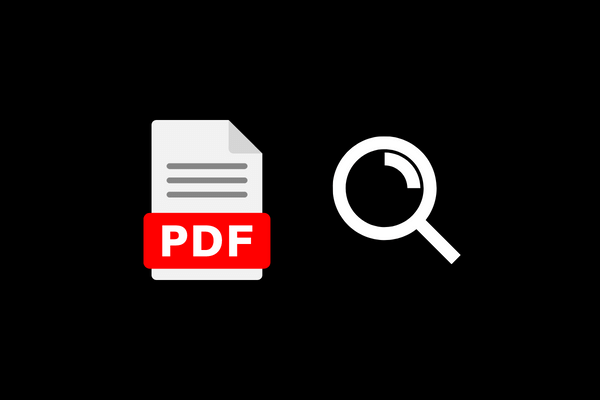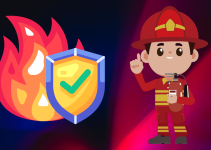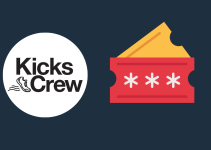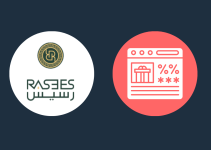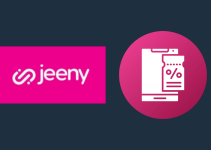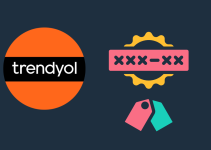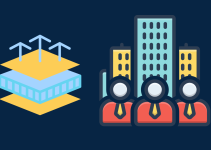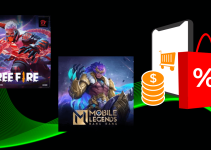العديد من ملفات PDF هذه الأيام غير قابلة للبحث ، مما يجعل من الصعب العثور على نص معين في داخل المستند.
لحسن الحظ ، تتيح لك العديد من الأدوات عبر الإنترنت إمكانية جعل ملف PDF قابل للبحث باستخدام تقنية التعرف الضوئي على الحروف OCR و التعرف على النص.
هذه الأدوات مجانية مع ميزات محدودة و تحتوي على خطط اشتراك شهري ميسورة التكلفة أكثر من برامج PDF المكلفة التي لا يمكنك استخدامها إلا مرة واحدة أو مرتين.
يمكنك ببساطة تحميل ملفك والضغط على زر أو اثنين و من ثم تنزيل المستند الجديد القابل للبحث.
هل ملف PDF قابل للبحث أم لا ؟
من أسهل الطرق لمعرفة ما إذا كان ملف PDF الخاص بك قابلاً للبحث هو البحث عن نص معين تعرف أنه موجود في المستند.
اعتمادًا على أداة PDF أو النظام الأساسي الذي تستخدمه ، قد يكون لديك بعض الطرق للبحث عن النص.
و هذه بعض الأمثلة :
- برنامج Adobe Acrobat Reader على نظام الويندوز أو الماك : حدد Edit > ثم Find من القائمة.
- في برنامج PDFelement على الويندوز : حدد أيقونة البحث على اليسار.
- في جهاز الماك : حدد تحرير > ثم بحث من شريط القائمة.
- اختصارات لوحة المفاتيح : في نظام التشغيل الويندوز ، اضغط على Ctrl + F ، أو في نظام الماك اضغط على Command + F.
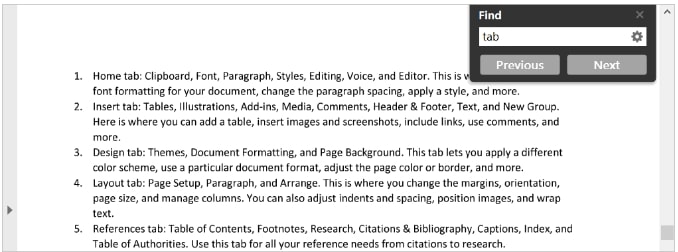
عند فتح مربع البحث ، اكتب النص واضغط على Enter أو Return أو زر البحث.
إذا رأيت رسالة تفيد بتعذر العثور على النص ، و كنت تعلم أنه يجب أن يكون كذلك ، فلن يكون مستند PDF الخاص بك قابلاً للبحث.
بمجرد التأكد من عدم قدرتك على البحث في المستند ، تحقق من استخدام أحد مواقع تحويل الملفات عبر الإنترنت.
يمكنك جعل ملف PDF قابل للبحث بسرعة و سهولة باستخدام تقنية OCR.
كيفية جعل ملف PDF قابل للبحث
1. موقع PDF2Go
يمكنك زيارة أداة PDF2Go لجعل ملف PDF قابل للبحث مباشرة أو يمكنك تحديد All Tools > ثم Make PDF Searchable من القائمة المنسدلة في الأعلى.
اسحب ملفك و أفلته في المربع الأحمر أو استخدم الخيارات الأخرى لاختيار ملفك أو أدخل عنوان URL أو قم بتحميله من Dropbox أو جوجل درايف.
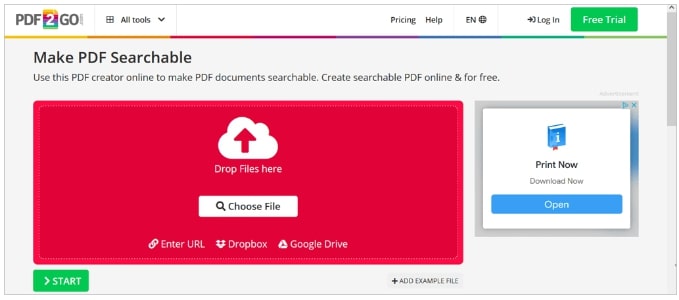
بمجرد رفع ملفك على الموقع ستراه معروضًا أمامك.
اختر Start لتحويله.
عند اكتمال العملية ، سترى رسالة نجاح ، إذا تم فتح الملف تلقائيًا في علامة تبويب جديدة ، فانتقل إلى هناك.
إذا لم يكن كذلك ، فاختر تحميل Download لفتحه.
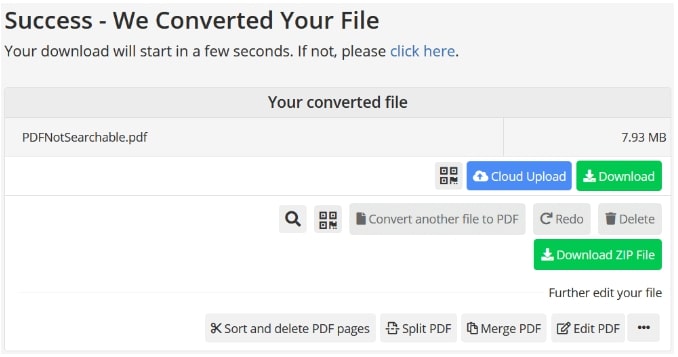
في علامة التبويب الجديدة ، استخدم أيقونة Download (أو خيار تنزيل آخر حسب متصفحك) لحفظ الملف على جهاز الكمبيوتر الخاص بك.
لاحظ أن هناك حدًا أقصى للحجم يبلغ 100 ميغابايت للتحويل بشكل مجاني باستخدام موقع PDF2Go.
2. موقع Online2PDF
يعد موقع Online2PDF خيارًا جيدًا لإنشاء ملف PDF قابل للبحث.
انتقل مباشرة إلى محول الPDF ، أو تأكد من تحديد ملف PDF قابل للبحث Searchable PDFكإخراج في صفحة المحول الرئيسية (كما هو موضح أدناه).
اسحب ملفك و أفلته في المربع الرمادي أو اختر تحديد الملفات Select files لرفع ملف من جهاز الكمبيوتر الخاص بك.
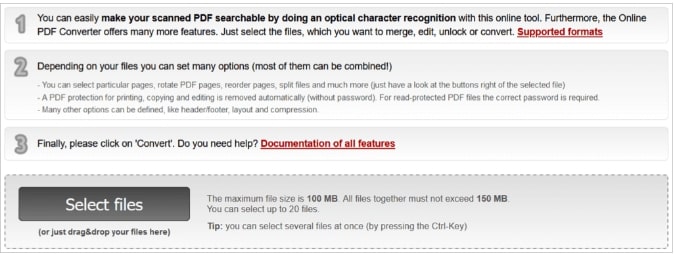
بمجرد أن يتم رفع ملفك على الموقع تأكد من تحديد ملف PDF القابل للبحث في مربع التحويل إلى convert to ثم اختر تحويل Convert.
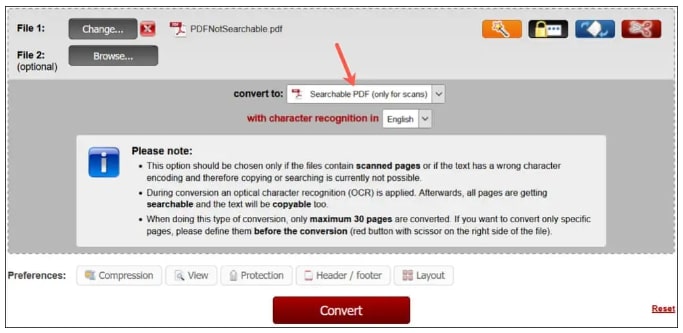
عند اكتمال العملية ، سترى الملف قد تم تحميله تلقائيا في مجلد التنزيلات الافتراضي في متصفحك.
إذا لم يظهر لك يمكنك استخدام رابط التحميل اليدوي ، افتح المجلد الذي يحتوي على الملف للوصول إليه.
لاحظ أن هناك حدًا أقصى يبلغ 100 ميغابايت للتحويلات المجانية باستخدام موقع Online2PDF.
3. موقع Free PDF Online
باستخدام Free PDF Online يمكنك جعل ملف PDF قابل للبحث بسهولة.
انتقل مباشرة إلى الموقع ثم اختر Search & Redact PDF Content لفتح اداة التحويل من الصفحة الرئيسية.
اختر Choose File لفتح الملف الموجود على جهاز الكمبيوتر الخاص بك و أدخل كلمة المرور إذا لزم الأمر.
عندما ترى اسم الملف معروضًا أمامك فقد تم تحميله.
اختياريًا ، يمكنك اختيار لغة التحويل ثم حدد ابدأ Start لتحويل الملف.
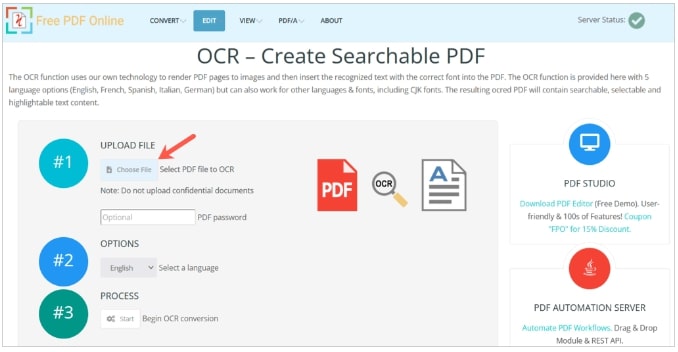
عند اكتمال العملية ، اختر Download تنزيل ثم انتظر حتى تحصل على الملف من مجلد التنزيلات في متصفحك.
لاحظ أن هناك حدًا أقصى للحجم يبلغ 5 ميغابايت للتحويلات المجانية باستخدام موقع Free PDF Online.
4. موقع SandwichPDF
أخر أداة مجانية معنا اليوم هي موقع SandwichPDF الذي يقوم على وجه التحديد بجعل ملف PDF قابل للبحث.
- قم باختيار “Browse” لرفع ملفك أو استخدم مربع URL للملف.
- اختياريًا ، اختر لغة الملف ثم ضع صح في مربع تحسين الجودة إذا أردت ذلك.
- ثم اضغط على Start.
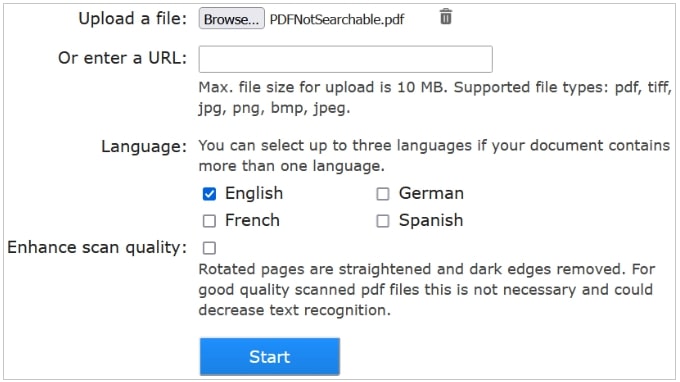
عند انتهاء العملية ، سترى النتيجة عبارة عن رابط إلى ملفك.
انقر على الرابط لفتحه في علامة تبويب جديدة ثم قم بتحميل المستند على متصفحك.
لاحظ أن هناك حدًا للحجم يبلغ 10 ميغابايت للتحويلات المجانية باستخدام موقع SandwichPDF.
ابحث في ملف الPDF الخاص بك
بعد استخدام أحد محولات الملفات المذكورة أعلاه ، افتح الملف باستخدام قارئ PDF و ابحث عن بعض النصوص.
يجب أن يتعرف برنامج قارئ الPDF الآن على النص مما يجعله مستند PDF قابل للبحث فيه.
بالإضافة إلى ذلك ، يجب أن تكون قادرًا على تحديد النص بحيث يمكنك نسخه و لصقه في مكان آخر.
شاهد أيضا :